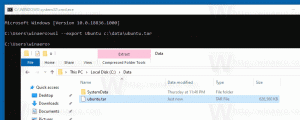Total Commander 9.50 Final излиза с родна тъмна тема
Ако сте фен на файловите мениджъри с два панела, Total Commander е приложението, което не се нуждае от представяне. Това определено е най-доброто приложение от своя клас, зряло, богато на функции и много мощно. Започвайки от версия 9.50, приложението добавя поддръжка за естествен тъмен режим, наличен в Windows 10.
Тъмна тема в Total Commander
Ето как изглежда:
Можете да го активирате или деактивирате от настройките под Опция > Дисплей > Цвят. Също така, може да бъде активиран на операционните системи, пуснати преди Windows 10.
В Windows 10 можете да го накарате да следва опцията за цвят за персонализиране. Следното видео го демонстрира в действие.
Функцията за автоматичен тъмен режим работи на Windows 10 1809 или по-нова версия. Можете да го включите ръчно в Windows XP и по-нова версия.
Total Commander винаги е за страхотни функции, а не само за теми. Версия 9.50 включва следните нови опции.
Онлайн инсталатор
Total Commander 9.50 вече идва с нов инсталатор, който може да изтегли най-новата налична версия на приложението днес. Методът за офлайн настройка все още се поддържа, но изисква допълнителни стъпки.
Вижте следната страница.По-добра поддръжка на USB устройства
Има нова опция в wincmd.ini, която скрива USB устройства без буква на устройството от лентата с бутони на устройството. Задайте го като:
[Конфигурация]
DriveBarHide=;
Друга промяна, направена в управлението на USB устройства, е възможността да се показват до 3 свързани USB устройства без буква на устройството (например телефони, таблети) също в лентата с бутони на устройството.
Също така за падащия списък Drive и лентата с бутони на устройството Total Commander може да покаже наслагването на "изваждане" върху иконата на устройството за външни USB твърди дискове. Това може да бъде активирано/деактивирано чрез wincmd.ini:
[Конфигурация]
CheckUsbHdd=1/0
Записи в историята за съхранение
Можете да дефинирате опцията HistoryLenStored= в wincmd.ini под секцията [Конфигурация], за да зададете редица записи в историята, които да се съхраняват в wincmd.ini [LeftHistory] и [RightHistory]. По подразбиране=200 на базирани на NT системи, същото като HistoryLen на 9x/ME поради ограничен максимален размер на ini.
Изтъняване на историята на директорията
Total Command ще добави директория към своята навигационна история само ако потребителят е останал там за x секунди или е извършил някаква файлова операция на това място. Бързият клавиш Alt+Shift+стрелка надолу (и нова команда cm_DirectoryHistoryNoThinning) показва списъка с историята без изтъняване.
- wincmd.ini > [Конфигурация] > HistoryThinningDelta=5000 по подразбиране е 5 секунди, потребителят трябва да остане в директория, за да я запази в историята.
- wincmd.ini > [Конфигурация] > HistoryThinning=1/0 включва/изключва изтъняването.
- wincmd.ini > [Конфигурация] > HistoryThinning=1, HistoryThinningDelta=0 позволява изтъняване само когато потребителят започне някаква операция в директорията, а не по време на изчакване.
Интеграция на инструмента за търсене „Всичко“.
Ако използвате Всичко, докато търсите инструмента, ето няколко промени във версия 9.50, които може да ви бъдат полезни:
- Търсене с „Всичко“: Показване на процента от резултатите от търсенето, прехвърлени в Total Commander и добавени към списъка с резултати (Всичко отчита общия брой намерени файлове)
- Търсене с „Всичко“: Показване на командата, изпратена до „Всичко“ в лентата на състоянието на търсенето. Повтарящите се повиквания се показват със заявените номера на файлове, напр. 10000-.
- Намиране на файлове: Автоматично отметнете опцията „Всичко“, когато използвате префикс ev: или ed: в полето за търсене.
Други промени във версия 9.50 включват
- Вече можете директно да качвате файлове от архиви на FTP и да запазвате времеви печати, ако сървърът го поддържа.
- Три нови вътрешни команди: cm_SwitchDarkmode за включване/изключване на тъмен режим, cm_EnableDarkmode за включване и cm_DisableDarkmode за изключване.
- Поддържат поднизове от променливи на средата, напр. %променлива:~2,3% пропуска 2 знака и след това запазва 3. Отрицателните променливи се броят от задната част на низа.
- Конфигурация - Опции - Цвят: Показване на предварителен преглед (примерен изход) също за Lister, Сравнение по съдържание, заглавни ленти, прозорци с подсказки и тъмен режим
- Щракнете с десния бутон върху раздела на директорията -> "Наскоро затворени раздели": Задръжте натиснат Shift, за да отворите отново затворен раздел на заден план.
- wincmd.ini [Конфигурация] InheritCaseSensitiveDir=1: Ако папка има зададена опция за "чувствителни към главни и малки букви имена", наследете я, когато създавате нова папка вътре. 0=изключено, 1=включено, 2=включено също, когато имате нужда от администраторски права (tcmadmin)
- Инструмент за многократно преименуване: Нови заместители [c3]: Последната стойност на брояча, дефинирана в полето Дефиниране на брояча.
- Инструмент за многократно преименуване: Нови заместители [c2]: Като [c], но с броя на цифрите, дефинирани в полето Дефиниране на брояча.
- Инструмент за многократно преименуване: Нови заместители [c1] или [c]: Брой файлове/папки в списъка с файлове, напр. "Файл [C] от [c]" -> "Файл 1 от 101" и т.н.
- F5 диалогов прозорец за копиране сега Поддръжка на горещ списък с директории (Ctrl+D).
- Прехвърляне от FTP сървър към FTP сървър с F5: приложението може да се опита да запази времеви печати, където има такива.
- Меню с щракване с десния бутон на мрежовото устройство: Показване на нова команда "cd \\server\path", за да превключите към UNC пътя на тази буква на устройството
- wincmd.ini, раздел, специфичен за разделителната способност (напр. [1920x1080 (8x16)], CursorPenWidth_96=0: Задаване на ширина в пиксели на карета (текущ файлов курсор) в списъци с файлове за вторичен екран със конкретна стойност на DPI (изисква актуализация на създателите на Windows 10 или по-нова).
- wincmd.ini, раздел, специфичен за разделителната способност (напр. [1920x1080 (8x16)], CursorPenWidth=0: Задаване на ширина в пиксели на карета (текущ файлов курсор) в списъци с файлове: 0=тънък, >0 стойност в пиксели, автоматично мащабирана с DPI.
- Курсорът на мишката вече прескача към бутона по подразбиране, ако това е активирано в контролния панел под „Мишка“
- Показвайте до 3 свързани USB устройства без буква на устройството (например телефони, таблети) също в лентата с бутони на устройството
- Увеличена дължина на историята на директорията до 200 (конфигурира се чрез HistoryLenStored)
- История: Показване само на директории, в които потребителят е извършил някаква операция (може да се конфигурира). Alt+Shift+стрелката надолу показва пълната история
- Падащ списък на устройството, лента с бутони на устройството: Показване на наслагване „изваждане“ върху иконата на устройство за сменяеми устройства
- Когато превъртате през списъци с файлове с клавиатурата, запазете поле от 4 реда над/под текущата позиция (може да се конфигурира)
- Панели с директории: Покажи за твърди връзки/меки връзки към файлове вместо размер 0
- Ctrl+Q бърз преглед: Показване на съдържанието на целта на връзката вместо съдържанието на lnk файла
- Конфигурация - Опции - Дисплей: Нова опция "Добавяне \" за показване на папки като папка\ вместо [Папка]
- Вътрешни асоциации: По избор: Добавете допълнителни глаголи от ВСИЧКИ съвпадащи филтри, по подразбиране „отворено“ само от първото съвпадение
- Показване на подменюто "Ново" също в контекстното меню за [..] запис, за да създадете нов файл в текущата директория
- Windows 10, контекстно меню: Елементът от менюто „Споделяне“ не направи нищо -> обработвайте го вътрешно
- Диалогов прозорец за бързо търсене: Изчистване на търсенето с Ctrl+Y
- Щракнете с десния бутон върху раздела директория -> "Наскоро затворени раздели"
- Покажете местоположението на Total Commander EXE файла в полето около
Освен това, версия 9.50 въвежда множество различни подобрения, направени в поддръжката на кодиране за архивиране, търсене, поддръжка на Lister и плъгини.
Файлови операции:
- Архиви: Изберете кодова страница, когато разопаковате файлове, напр. за разопаковане на имена с кирилица. Показване на [Автоматично] или избрано кодиране в заглавката на раздела.
- Папка на OneDrive: Обработвайте папки, които се появяват като връзки към файловата система
- F5 диалогов прозорец за копиране: Горещ списък с директория за поддръжка (Ctrl+D)
- Създаване на контролни суми на CRC: Нови опции за използване на Unix формат и винаги използване на UTF-8
- Поддържат поднизове от променливи на средата, напр. %променлива:~2,3%
Плъгини за FTP / файлова система:
- Прехвърляне от FTP сървър към FTP сървър с F5: Възможност за копиране чрез локален компютър
- Прехвърляне от/към FTP/FS плъгини: Поддържа филтри за копиране като функцията за локално копиране на файлове, напр. *.txt | excludeddir\
- FTP, качване/изтегляне с F5 - F2 във фонов режим: Поддръжка на клиентски сертификат
- RestrictInterface=6144: Забраняване на всички плъгини или 4096: Разрешаване на плъгини само с валиден цифров подпис
Инструмент за многократно преименуване:
- Нов заместител [c] = брой файлове в списъка
- Нов заместител [S] = размер на файла
Alt+F10 дърво:
- Възможност за използване на „Всичко“ за зареждане на дървото
- Combobox за промяна на устройството, отворете с Alt+F1 или Alt+F2
Търсене:
- Търсене с „Всичко“: Показване на процента от резултатите от търсенето, прехвърлени към Total Commander
- Подобрено търсене в xml файлове на Office (напр. .docx, .ods и т.н.): намиране на знаци с ударение
- Автоматично отметнете опцията „Всичко“, когато използвате префикс ev: или ed: в полето за търсене
- Възможност за търсене само в резултатите от търсенето
- Вижте предишни резултати от търсенето
Списък (F3):
- Определете кой метод за преглед и плъгин трябва да се използват при отваряне, отделно по тип файл, напр. всички jpg файлове с вътрешен преглед на изображения
- Натиснете '8', за да покажете визуализация като Explorer (използва IPreviewHandler или IThumbnailProvider, ако първият не е наличен)
- Поддържа отпечатване на JPG/PNG/GIF в Lister с вътрешен преглед на изображения
Сравнете по съдържание:
- Задайте цвят за подчертани резултати от търсенето
Синхронизирайте директории:
- Използвайте Ctrl+PageUp/PageDown, за да преминете към следващата/предишната директория
Вътрешни команди:
- Нови вътрешни команди с параметри: LOADSELECTION, SAVESELECTION, SAVEDETAILS плюс ANSI/Unicode версии
- cm_ModernShare позволява директно използване на новия елемент от контекстното меню "Споделяне" на Windows 10
- cm_ChangeArchiveEncoding, за да отворите изскачащото меню за кодиране на архива
- cm_MoveTabLeft и cm_MoveTabRight за ръчно преместване на текущия раздел
Можете да получите приложението тук
Вземете Total Commander